Come risolvere qualcosa è andato storto Errore Spotify
Pubblicato: 2022-07-01Se ricevi ripetutamente l'errore Spotify Qualcosa è andato storto sul tuo dispositivo, usa le soluzioni spiegate in questo articolo per risolvere il problema in modo permanente.
Spotify è una delle piattaforme più utilizzate per ascoltare musica, podcast e altro ancora. La piattaforma ti consente di scaricare un'app per il tuo smartphone o utilizzare il web player per giocare a tutto. Milioni di utenti trasmettono in streaming singoli, album, playlist e molto altro su Spotify.
Sebbene Spotify sia riuscito a mantenere la prima posizione come migliore piattaforma di streaming musicale. A volte potresti riscontrare errori durante l'utilizzo della piattaforma. Il web player di Spotify è abbastanza utile in molti modi, ma a volte mostra un messaggio di errore che indica che qualcosa è andato storto Spotify. Questo errore è molto preoccupante e potrebbe rovinare il tuo umore per la musica.
Questi errori a volte appaiono così spesso che non riesci a riprodurre la musica anche dopo più tentativi. Ma la situazione non è permanente. Esistono alcune soluzioni che puoi utilizzare per sapere cosa c'è che non va e correggere l'errore Spotify Qualcosa è andato storto. Con questo articolo, ti presentiamo queste soluzioni.
Nelle prossime sezioni di questa guida imparerai come eliminare gli errori fastidiosi e ripetitivi di Spotify. Dopo aver implementato queste soluzioni, puoi facilmente riprodurre brani, ascoltare podcast e fare tutto il resto con facilità. Quindi, diamo un'occhiata alle soluzioni e ascoltiamo la musica.
Cosa fare quando qualcosa è andato storto su Spotify?
Sei arrivato così lontano in questo articolo che mostra che vuoi solo sbarazzarti dell'errore Spotify Something Went Wrong. Quindi di seguito sono riportate le soluzioni per risolvere questo problema. Utilizzare queste soluzioni consecutivamente fino a quando il web player non inizia a funzionare perfettamente.
Soluzione 1: inizia con Nozioni di base e riavvia Spotify
Prima di andare a fare qualcosa di estremo, inizia in modo semplice. Spegni Spotify e riavvialo. Potresti non riuscire ad accertare cosa c'è che non va in Spotify, ma usando questo metodo potresti eliminare l'errore Qualcosa è andato storto su Spotify. Se il problema persiste, provare la soluzione successiva.
Soluzione 2: disconnettersi e accedere all'account Spotify
La prossima soluzione per l'errore di Qualcosa è andato storto su Spotify, è necessario disconnettersi e accedere all'account. Ciò ti consentirà di eliminare gli errori temporanei e di eseguire il lettore senza intoppi. Per questo, devi fare clic sulla freccia nell'angolo in alto a destra del giocatore e selezionare l'opzione per Disconnettersi.
Dopo esserti disconnesso, avvia Spotify Web Player e inserisci le credenziali del tuo account per accedere. Una volta completato, riproduci qualsiasi brano per vedere se il problema persiste. Prova la soluzione successiva se la risposta è affermativa.
Leggi anche: Come risolvere l'applicazione Spotify non risponde
Soluzione 3: controlla se Spotify è inattivo
A volte, i server di Spotify potrebbero non funzionare e causare problemi come Something Went Wrong Spotify. In una situazione del genere, è necessario verificare se il server è inattivo o il problema è qualcos'altro. Segui i passaggi seguenti per controllare lo stato dei server Spotify:
- Apri il browser e visita IsItDownRightNow.Com.
- Nella sezione di ricerca del sito, digita Soptify.com e clicca su Verifica .
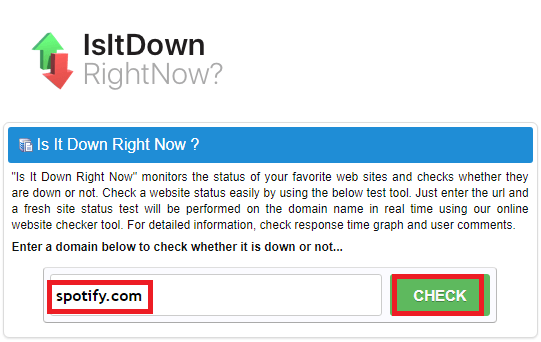
Ora, il sito Web ti mostrerà i risultati indipendentemente dal fatto che i server della piattaforma siano attivi e funzionanti o meno. In caso contrario, puoi attendere un po' di tempo mentre i server sono di nuovo online. Se non ci sono problemi con i server, provare la soluzione successiva.
Soluzione 4: elimina la cronologia del browser
Un altro motivo alla base dell'errore Spotify Something Went Wrong è la cronologia del browser accumulata. Il browser funziona lentamente quando nel sistema viene raccolta molta cache del browser. Quindi, per uscire da una situazione del genere, è necessario cancellare la cronologia del browser utilizzando i passaggi spiegati di seguito:
- Apri il browser e premi la combinazione di tasti Ctrl+Maiusc+Canc nella nuova pagina. (In alternativa, puoi anche aprire la cronologia dalle opzioni del browser.)
- Passa alla scheda Avanzate e seleziona Sempre dalla casella Intervallo di tempo .
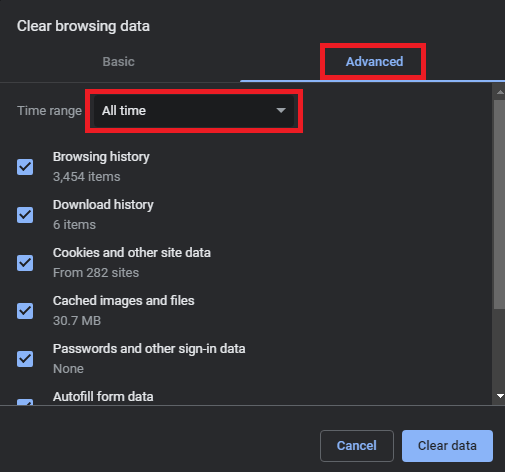
- Fare clic su Cancella dati e attendere che il browser elimini i file di cache in eccesso.
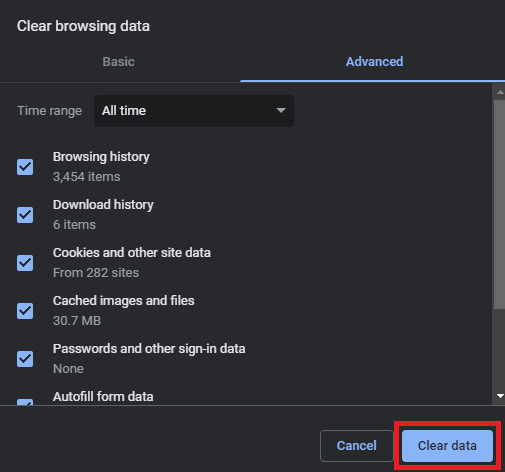
- Riavvia il browser e accedi al web player di Spotify.
Prova la soluzione successiva se ti stai ancora chiedendo se c'è qualcosa che non va in Spotify.
Soluzione 5: smettere di usare la VPN
Ti starai chiedendo se c'è qualcosa che non va in Spotify. Spotify potrebbe non essere il vero motivo dietro l'errore di Qualcosa è andato storto su Spotify. Alcune app di terze parti intermedie come le VPN possono anche influire sulle prestazioni e sul funzionamento della piattaforma di streaming. Per accedere liberamente a Spotify, devi disattivare tali programmi VPN. Una volta spento lo strumento, il sistema accederà facilmente ai server Spotify e non incontrerai alcun problema.

Leggi anche: Come correggere il codice di errore 18 su Spotify {RISOLTO}
Soluzione 6: eseguire una sessione privata
La prossima soluzione per oops Qualcosa è andato storto Errore Spotify è provare una sessione privata. Spotify offre un'opzione per una sessione privata che ti consente di riprodurre musica in privato. Ciò significa che i tuoi amici e altri utenti connessi su Spotify non possono accedere alla cronologia di riproduzione. È possibile utilizzare la sessione privata nel web player utilizzando il passaggio seguente.
Fare clic sulla freccia nella parte superiore della finestra del web player e selezionare l'opzione per eseguire la sessione privata . 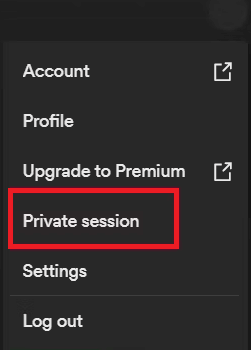
Se non sei in grado di farlo, allora è il migliore. Se in qualche modo il problema di Spotify è spiacente, Qualcosa è andato storto persiste, prova le soluzioni successive.
Soluzione 7: controlla gli account di lavoro
Se stai utilizzando un piano premium di Spotify, un errore con il piano può anche causare problemi di Spotify Wrapped Something Went Wrong. Per la soluzione, è necessario accedere alle Impostazioni account della piattaforma. Utilizzare la serie di passaggi forniti di seguito per lo stesso:
- Fai clic sulla freccia nell'angolo in alto a destra del web player e apri Impostazioni account .
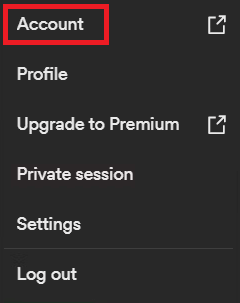
- Seleziona l'opzione Famiglia Premium dal riquadro di sinistra.
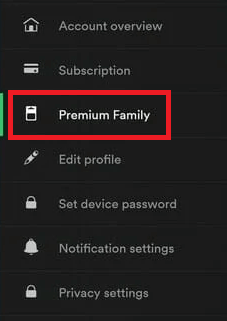
- Vedi se riesci a trovare l'indirizzo corretto nella sezione Il tuo indirizzo .
- Se manca l' Indirizzo , utilizzare quello nuovo o quello esistente.
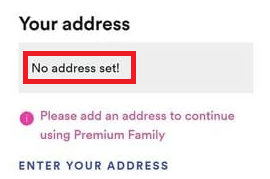
Esegui Spotify e verifica se c'è qualcosa che non va in Spotify. Se non riesci ancora a eseguire il web player, usa la soluzione successiva.
Soluzione 8: ripristina la rete per correggere qualcosa che è andato storto su Spotify
Questo potrebbe non essere facile per te, ma la prossima soluzione per gli errori di Spotify Qualcosa è andato storto è ripristinare la rete. Il ripristino significherà che la rete si riavvia dopo aver eliminato tutte le interruzioni. Quindi, puoi ascoltare musica in streaming su Spotify in seguito. Utilizzare i passaggi seguenti per sapere come farlo:
- Cerca lo stato della rete nella ricerca sulla barra delle applicazioni e fai clic sul primo risultato.
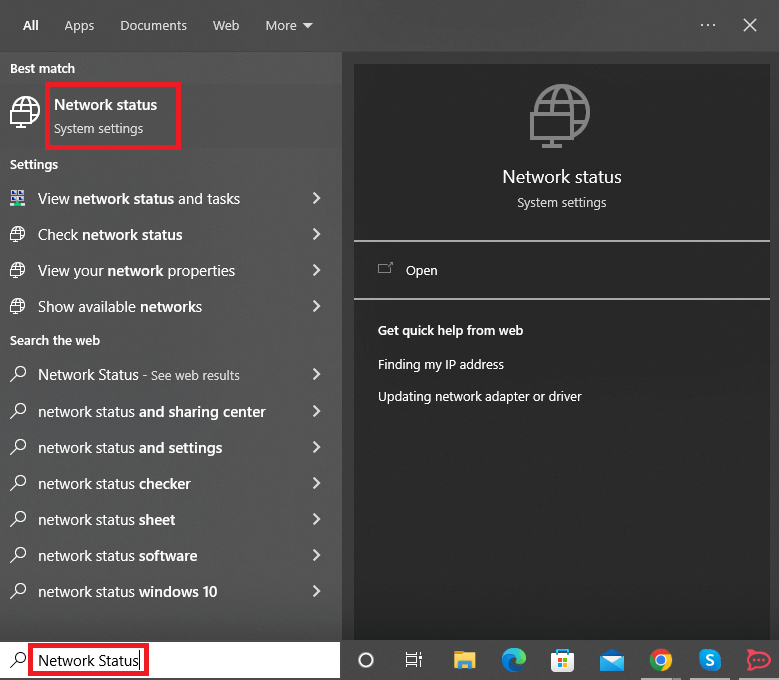
- Sotto le impostazioni di rete avanzate , troverai l'opzione denominata Ripristina rete . Cliccaci sopra.
- Procedi con le istruzioni di ripristino della rete e quindi esegui Spotify.
Leggi anche: Come cambiare la copertina della playlist di Spotify | Cambia l'immagine della playlist su Spotify
Soluzione 9: svuota il DNS
La prossima soluzione per Spotify ha avvolto l'errore Qualcosa è andato storto è utilizzare il prompt dei comandi per svuotare il DNS. Ciò consentirà alla rete e ai suoi servizi di funzionare correttamente. Segui i passaggi seguenti per facilità:
- Fare clic con il pulsante destro del mouse sul pulsante Start (o sul logo di Windows) e aprire il prompt dei comandi (amministratore).
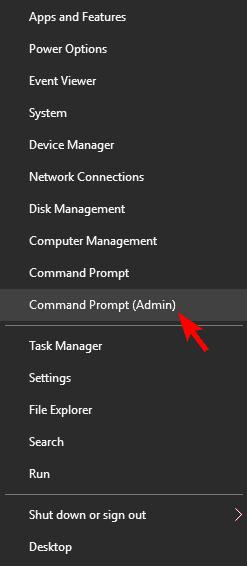
- Nell'utilità, immettere il comando seguente e premere il tasto Invio .
ipconfig /flushdns Attendi il completamento del processo.
Ora puoi eseguire senza problemi il web player Spotify senza errori.
Soluzione 10: elimina i dati dell'app Spotify
Se stai utilizzando l'app Spotify su Windows, per correggere Qualcosa è andato storto su Spotify devi eliminare i file della cache dell'app. Ciò consentirà all'app di ricominciare da capo e funzionare correttamente. Utilizzare la serie di passaggi forniti di seguito per una migliore esecuzione:
- Apri Esplora file o Questo PC e vai a:
C:\Utenti\devesh\AppData\Roaming\Spotify - Apri la cartella Utenti ed elimina il file che Soluzione 11: disinstalla e installa l'app Spotify
La soluzione per correggere Spotify scusa, qualcosa è andato storto errore è disinstallare e reinstallare l'app. Puoi farlo facilmente usando le Impostazioni di sistema. Segui i passaggi disponibili di seguito per sapere come disinstallare l'app:
- Premi Win+S , digita App e funzionalità e premi Invio .
- Trova l'app Spotify nell'elenco e fai clic sul pulsante Disinstalla .
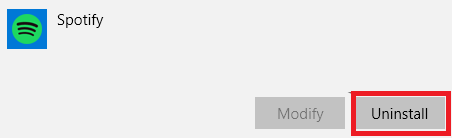
- Procedi con le istruzioni per disinstallare l'app .
- Successivamente, visita l' app store di Microsoft per scaricare e installare Spotify . Accedi e goditi lo streaming fluido.
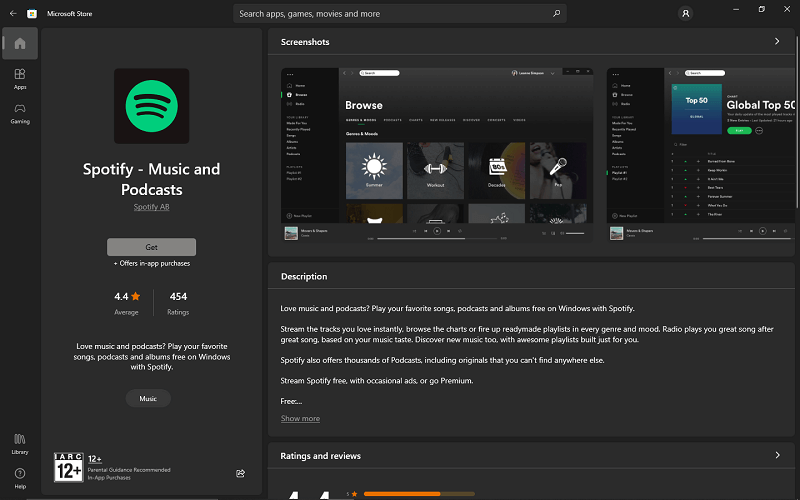
Leggi anche: Come risolvere Spotify Web Player che non funziona su tutti i browser
Qualcosa è andato storto Errore Spotify su Windows: risolto
Quindi, queste erano le soluzioni più semplici ed efficaci per sapere se qualcosa non andava in Spotify e risolvere tutti i problemi associati. Ci auguriamo che dopo aver utilizzato questi metodi, tu sia stato in grado di eseguire facilmente l'app/il web player di Spotify. Se stai ancora riscontrando problemi relativi all'errore, sentiti libero di condividerli nei commenti qui sotto.
Se ti è piaciuto questo articolo sugli errori di Spotify Qualcosa è andato storto, raccontaci la tua esperienza nei commenti qui sotto. Inoltre, iscriviti al blog Techpout.
